¿Qué puedo hacer si eliminé por accidente un mensaje importante? En esta nota te contamos un par de alternativas para recuperar cualquier mensaje que hayas eliminado de la app.
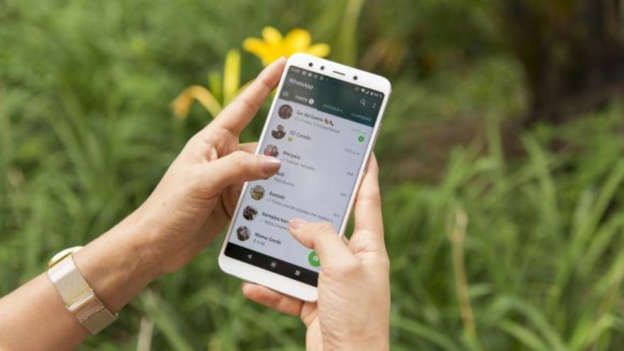
Es importante tener en cuenta que si eliminas un mensaje y luego haces una copia de seguridad de tu archivo, esos mensajes eliminados se borrarán en esa copia de seguridad. Eso los vuelve irrecuperables.
Si eliminaste un mensaje que necesitas recuperar, es importante asegurarte de que las copias de seguridad automáticas se cancelen de inmediato y no hacer una copia de seguridad de nada en forma manual.
¿Cómo recuperar mensajes eliminados de WhatsApp en Android?
El paso a paso:
1-Eliminá WhatsApp de tu celular y luego volvé a instalarlo. Es necesario hacer toda la configuración de nuevo con tu número y verificarlo.
Es importante que tengas tu número de autenticación de dos pasos si lo configuraste con la instalación anterior.
2-Verificado tu número, te dirá si ha detectado una copia de seguridad en Google Drive. Por consecuente, te invitará a restaurarlo. En caso de seleccionar la opción “Saltar” es necesario que sepas que no podrás restaurar desde Google Drive sin desinstalar y volver a instalar.
Otra opción más recomendable es “omitir” si tenes la intención de restaurar desde una copia de seguridad local.
3-Tu copia de seguridad se descargará a tu celular y se restaurará. Una vez completado la copia de seguridad se te solicitara que completes tu nombre para mostrar e ingreses a tu código de autenticación de dos factores de nuevo. Aparecerán tus mensajes en la pantalla.

En caso de que hayas realizado una copia de seguridad de tu archivo de WhatsApp en el almacenamiento local de tu dispositivo o en una tarjeta SD, así es como podes restaurarlo.
1-Usa un administrador de archivos como Google Files para acceder al almacenamiento interno de tu celular.
2-Busca la carpeta de WhatsApp: la ubicación varia de un dispositivo a otro.
3-Luego dirigite a Bases de datos y deberías ver un archivo llamado así: msgtore.db.crypt14. El nombre de tu archivo variará ligeramente.
4-Cambia el nombre para que tenga la palabra BACKUP, quedará así: mgstore_BACKUP.db.crypt14.
5-Busca el archivo en esa carpeta que deseas restaurar (probablemente el más reciente) y cambia su nombre.
6-Ahora desinstala WhatsApp, volvé a instalarlo y realiza la configuración inicial.
Cuando llegue el momento de restaurar una copia de seguridad, dado que no hay una copia de seguridad de Google Drive para detectar, detectará la versión de almacenamiento local en su lugar.


















